Cara Menukar WebP kepada PNG: Cara Paling Sesuai untuk Anda
Google membangunkan WebP untuk memaparkan imej web menggunakan sistem pemampatan yang sangat baik. Ini mengurangkan saiznya sehingga satu pertiga berbanding format JPEG dan PNG tradisional. Ia boleh mengekalkan kualitinya selepas pemampatan. Masalahnya ialah sesetengah editor imej, malah yang berbayar, tidak menyokong WEBP. Ini bermakna anda tidak boleh membuka fail imej WebP yang anda muat turun ke desktop anda jika anda mahu menggunakannya semula dan mengeditnya. Salah satu penyelesaian terbaik ialah menukar WebP kepada format lain seperti PNG. Hampir semua penyemak imbas dan perisian penyuntingan imej menyokong fail PNG. Jadi anda boleh memuat naik imej anda di mana-mana yang anda mahu. Dalam kes ini, artikel ini mempunyai kaedah terbaik untuk anda menukar anda WebP ke PNG. Baca siaran ini sambil kami menunjukkan kepada anda penukar imej yang paling boleh dipercayai yang boleh anda gunakan.
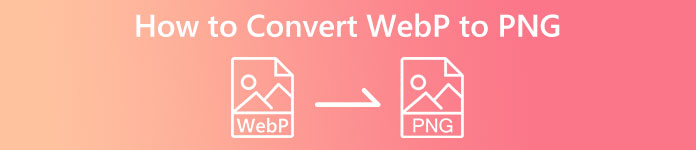
Bahagian 1: WebP lwn. PNG
| Format fail | WebP | PNG |
| Sambungan fail | .webp | .png |
| Dibangunkan Oleh | Kumpulan Pembangunan PNG | |
| Nama penuh | Imej di Laman Web | Grafik Rangkaian Mudah Alih |
| Penerangan | Imej di web boleh dimampatkan tanpa rugi dan rugi menggunakan WebP format imej. Pereka web boleh menggunakan WebP untuk menghasilkan grafik yang lebih kaya dan padat yang mempercepatkan web. Berbanding dengan PNG, imej tanpa kehilangan WebP bersaiz 26% lebih kecil. | Grafik Rangkaian Mudah Alih atau PNG adalah untuk menyimpan imej digital dan grafik web. Selain itu, terdapat gambar dengan latar belakang telus. Bersama-sama dengan JPEG, TIFF, GIF dan EPS, PNG ialah salah satu jenis fail gambar yang paling banyak digunakan. |
| Pemampatan | Lossy dan Lossless | Tidak rugi |
| Program/Pelayar Berkaitan | Google Chrome, Internet Explorer, Microsoft Edge, Mozilla Firefox | Photoshop, Microsoft, GIMP, Paint, Pemapar Imej FastStone, Google Chrome, Internet Explorer |
Bahagian 2: Kaedah Terbaik untuk Menukar WebP kepada PNG Dalam Talian
Cara Menukar WebP ke PNG menggunakan FVC Free Image Converter
Penukar Imej Percuma FVC ialah salah satu alatan dalam talian yang menakjubkan yang boleh anda gunakan untuk menukar WebP kepada PNG. Penukar imej dalam talian ini boleh menukar mana-mana format fail imej kepada PNG. Format imej yang disokong oleh alat ini termasuk JPG, PNG, JPEG, TIFF, BMP, WEBP, ICO dan banyak lagi. Ia juga menawarkan susun atur yang mudah dan pilihan yang jelas. Dengan cara ini, pakar dan amatur boleh menukar foto menggunakan penukar dalam talian ini. Semua penyemak imbas menyokong FVC Free Image Converter, Termasuk Google, Firefox, Microsoft Internet Explorer, Safari, dll. Selain itu, FVC Free Image Converter menawarkan penukaran foto percuma. Tidak seperti penukar lain, tidak akan ada sebarang iklan mengganggu semasa menukar fail imej. Ia juga menjamin kaliber tinggi gambar. Anda boleh mengekalkan rupa imej asal walaupun selepas penukaran. FVC Image Converter juga menawarkan penukaran kelompok. Anda boleh menukar sejumlah besar gambar sekaligus. Untuk menukar imej kepada JPG, cuma ikut arahan ringkas di bawah.
Langkah 1: Pertama sekali, buka penyemak imbas anda dan navigasi ke tapak web rasmi Penukar Imej Percuma FVC. Pilih format output yang anda inginkan daripada Tukar kepada pilihan, iaitu PNG format.
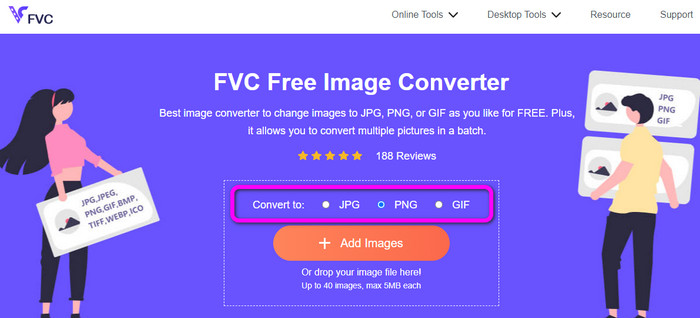
Langkah 2: Klik Tambah Imej butang untuk memuat naik imej WebP yang ingin anda tukar. Anda dibenarkan memuat naik berbilang imej jika anda mahu. Buka imej dari folder komputer anda. Selepas proses muat naik, ia akan meneruskan proses penukaran secara automatik.
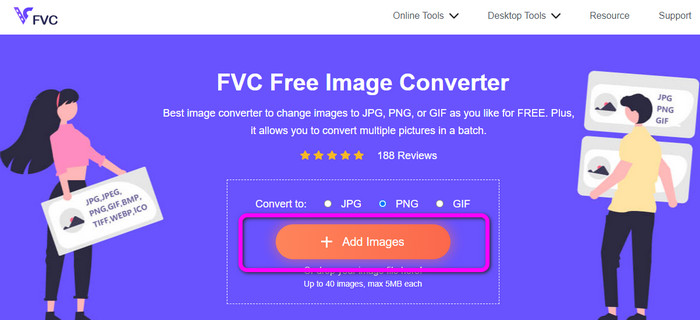
Langkah 3: Untuk langkah terakhir dan terakhir anda, klik pada Muat turun butang di sisi untuk menyelamatkannya satu persatu. Tetapi, jika anda ingin memuat turun kesemuanya dalam satu proses, klik butang Muat turun Semua butang. Selepas menyimpan, anda sudah boleh membuka imej anda yang ditukar pada komputer anda.
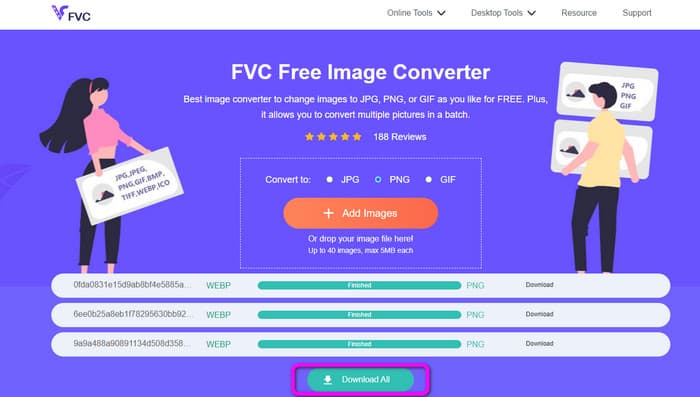
Cara Menukar WebP ke PNG menggunakan Convertio
Satu lagi cara untuk menukar WebP kepada PNG adalah menggunakan Convertio. Penukar WebP ke PNG ini boleh menukar fail WebP anda kepada format PNG. Selain itu, ia menawarkan antara muka pengguna yang mudah difahami. Oleh itu, kedua-dua pakar dan orang baru boleh menggunakan penukar ini. Alat ini juga mempunyai proses penukaran kelompok. Jadi, anda boleh menukar banyak fail imej sekaligus. Selain itu, proses penukaran adalah lebih cepat daripada penukar lain. Penukaran fail boleh dilakukan tanpa mengambil terlalu banyak masa. Selain itu, Convertio boleh diakses melalui semua penyemak imbas. Google, Edge, Explorer dan banyak lagi program adalah antaranya. Tambahan pula, penukar imej dalam talian ini menawarkan fungsi tambahan. Video, audio, dokumen dan banyak lagi juga boleh ditukar kepada penukar ini. Tetapi, terdapat sekatan tertentu pada versi alat ini yang boleh diakses. Anda hanya boleh memuat naik fail dengan saiz fail maksimum 100MB. Kemudian, jika anda merancang untuk melakukan proses penukaran kelompok, bilangan maksimum imej yang boleh anda muat naik ialah dua. Jika anda merancang untuk memuat naik banyak imej dalam satu klik, membeli pelan langganan ialah perkara terbaik untuk dilakukan. Akhir sekali, anda memerlukan sambungan internet untuk menggunakan alat tersebut.
Langkah 1: Pergi ke penyemak imbas anda dan cari Convertio. Selepas itu, klik pada Pilih Fail butang. Apabila folder komputer muncul pada skrin, pilih imej WebP yang anda ingin tukar dan bukanya.
Langkah 2: Pergi ke pilihan format selepas memuat naik imej WebP. Pilih PNG fail sebagai format output anda.
Langkah 3: Apabila anda selesai memilih fail PNG, klik butang Tukarkan butang. Kemudian, tunggu proses penukaran. Klik pada Muat turun butang untuk menyimpan imej anda yang ditukar pada desktop anda.
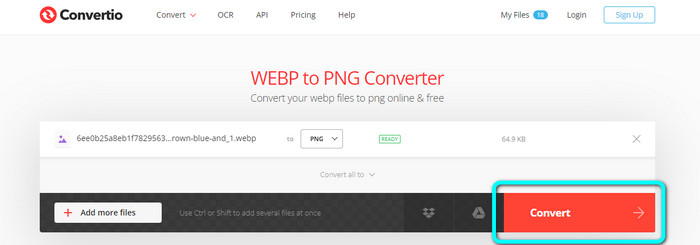
Cara Menukar WebP ke PNG menggunakan Online-Convert
Online-Convert adalah lain penukar imej dalam talian yang anda boleh percayai apabila menukar WebP kepada PNG. Ia menyokong pelbagai format imej, termasuk JPG, BMP, GIF, TIFF dan banyak lagi. Proses penukaran adalah terlalu mudah. Ia hanya memerlukan tiga langkah untuk menukar fail imej WebP kepada format PNG. Dengan cara ini, semua pengguna boleh mengendalikan penukar ini, terutamanya pemula. Selain itu, Online-Convert tersedia dalam semua penyemak imbas. Ia termasuk Google, Firefox, Edge, Explorer dan banyak lagi, menjadikannya mudah. Selain itu, ia menawarkan proses penukaran kelompok untuk menukar berbilang imej sekaligus. Walau bagaimanapun, apabila menggunakan versi percuma, anda hanya boleh memuat naik maksimum 3 imej setiap kelompok. Had saiz fail hanya 25MB. Juga, proses penukaran terlalu perlahan, yang memakan masa. Dalam kes itu, dapatkan versi berbayar jika anda ingin mengalami ciri hebat tanpa had.
Langkah 1: Pergi ke Online-Convert laman web pada penyemak imbas anda. Klik pada Pilih fail butang untuk memuat naik imej WebP. Anda boleh memuat naik sehingga 3 imej apabila melakukan proses penukaran kelompok.
Langkah 2: Apabila muat naik selesai, klik butang Mulakan butang. Dengan cara ini, proses penukaran akan bermula.
Langkah 3: Klik Muat turun butang untuk menyimpan dan menyimpan imej anda yang ditukar.
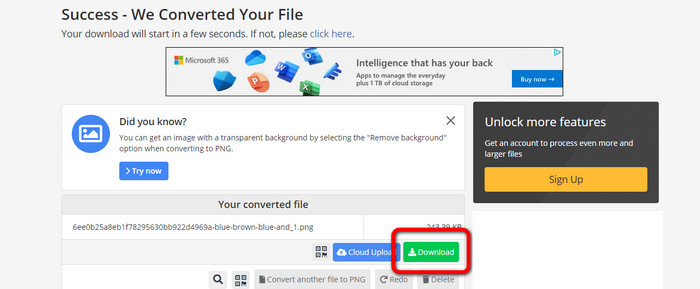
Bahagian 3: Cara Praktikal untuk Menukar WebP kepada PNG Luar Talian
Tukar WebP kepada PNG menggunakan Video Converter Ultimate
Anda boleh menggunakan Video Converter Ultimate jika anda lebih suka menukar WebP anda kepada PNG di luar talian. Ia boleh menukar fail anda serta-merta kerana ia mempunyai proses penukaran yang pantas. Selain itu, anda boleh menukar berbilang fail serentak dengan ciri penukaran kelompoknya. Selain itu, ia menyokong pelbagai format fail imej. Ia termasuk JPG, BMP, TIFF, GIF, SVG dan banyak lagi. Video Converter Ultimate menawarkan proses penukaran yang mudah, menjadikannya sesuai untuk semua pengguna. Dengan cara ini, sama ada anda pengguna baharu atau tidak, anda mempunyai keupayaan untuk mengendalikan penukar ini. Selain itu, Anda boleh memuat turun penukar luar talian ini pada kedua-dua Mac dan Windows supaya ia menjadi mudah untuk pengguna. Ini juga merupakan program percuma untuk dimuat turun. Ini bermakna anda tidak perlu membayar untuk mengakses penukar. Salah satu perkara terbaik tentang penukar ini ialah anda boleh menyimpan imej anda yang ditukar tanpa sebarang tera air yang tidak diperlukan. Dengan cara itu, anda boleh mendapatkan imej anda bersih dan memuaskan. Ikuti langkah mudah di bawah untuk menukar imej WebP kepada format PNG dengan cekap.
Langkah 1: Muat turun Video Converter Ultimate pada Windows atau Mac anda. Selepas itu, teruskan ke proses pemasangan dan lancarkan penukar. Jika anda ingin mengakses penukar dengan mudah, klik butang Muat turun butang di bawah.
Muat turun percumaUntuk Windows 7 atau lebih baruMuat turun Selamat
Muat turun percumaUntuk MacOS 10.7 atau lebih baruMuat turun Selamat
Langkah 2: Selepas melancarkan penukar imej, navigasi ke Kotak alat panel. Pilih Penukar Imej alat di bawah. Antara muka lain akan muncul selepas mengkliknya.
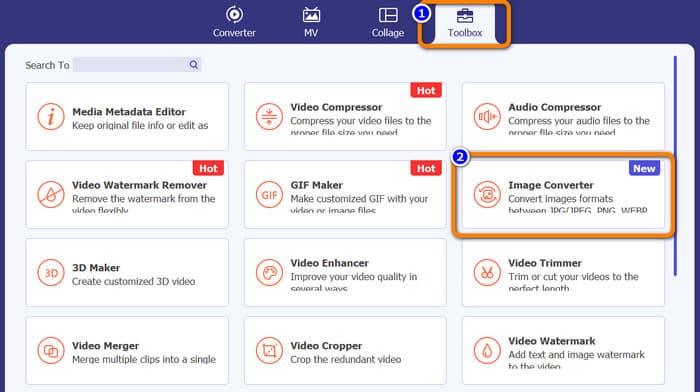
Langkah 3: Klik Tambahan butang tanda pada antara muka tengah. Apabila folder komputer muncul, pilih imej WebP yang ingin anda tukar dan bukanya. Klik pada Tambah fail sumber butang untuk menambah lebih banyak fail imej.
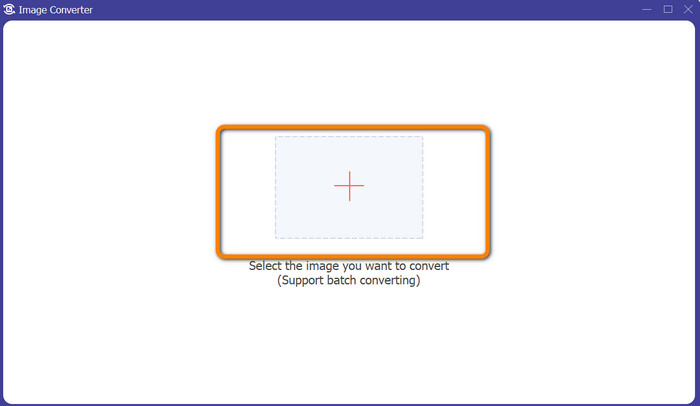
Langkah 4: Selepas menambah fail yang ingin anda tukar, klik butang Tukar Semua ke pilihan di penjuru kanan sebelah atas antara muka. Kemudian, pilih PNG format.
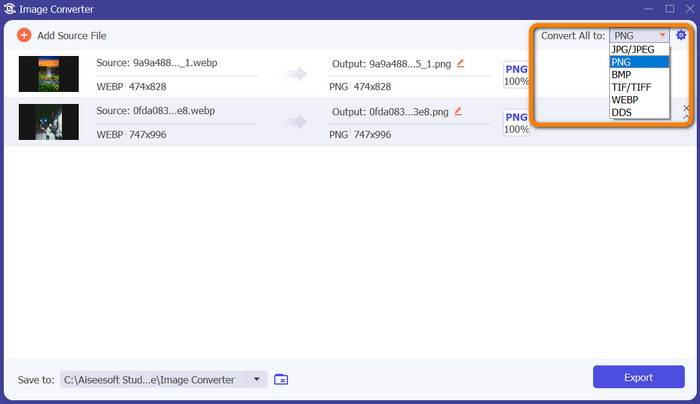
Langkah 5: Langkah terakhir ialah klik pada Eksport butang di penjuru kanan sebelah bawah antara muka. Apabila proses eksport selesai, anda kini boleh membuka imej anda yang ditukar daripada komputer anda. Anda juga boleh menggunakan perisian ini untuk tukar WebP kepada JPG.
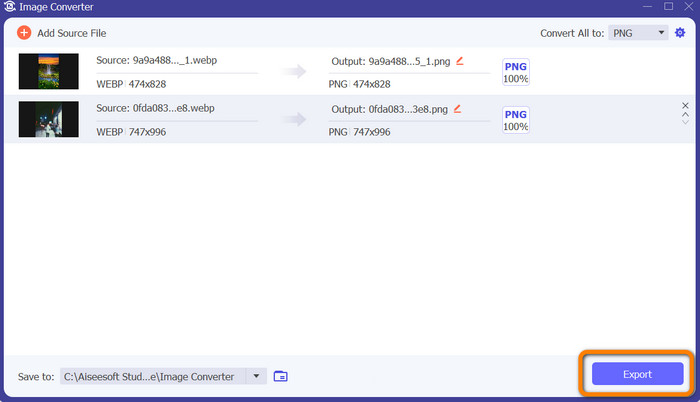
Bahagian 4: Soalan Lazim tentang Menukar WebP kepada PNG
1. Bagaimana untuk Menukar WebP kepada PNG pada Microsoft Paint?
Menukar format WebP kepada PNG adalah mudah asalkan anda mengetahui proses yang betul. Lancarkan MS Paint dengan memilihnya daripada menu Mula dengan menaip Paint ke dalam kotak carian Windows. Kemudian pilih Cat daripada senarai hasil di bahagian atas halaman. Buka Cat dengan memilih Fail > Buka daripada menu yang dipaparkan. Pilih fail imej WEBP yang anda ingin tukar daripada sistem fail komputer anda, kemudian klik Buka. Setelah imej WEBP dimuatkan dalam Paint, pilih Fail daripada menu dan klik Simpan sebagai. Gambar JPEG hendaklah dipilih dalam menu sampingan. Masukkan nama fail dan folder tempat anda ingin menyimpan imej yang ditukar apabila Simpan sebagai kotak muncul. klik Jimat selepas memastikan JPEG dipilih.
2. Bagaimana untuk membuka imej WebP dalam GIMP?
Dalam GIMP, buka fail imej WebP. Gimp-web ialah nama pemalam GIMP yang diperlukan untuk membuka imej WebP. Terima kasih kepada pemalam ini, format imej WebP baharu boleh digunakan untuk memuatkan dan menyimpan fail. Berita baiknya ialah pemalam ini boleh diakses pada semua sistem pengendalian yang popular. Ia termasuk Mac, Linux dan Windows.
3. Apakah kelebihan WebP?
Terdapat empat kelebihan utama WebP. Ia boleh meningkatkan prestasi tapak web, menjimatkan lebih lebar jalur, meningkatkan pengoptimuman enjin carian dan menunjukkan imej berkualiti tinggi.
Kesimpulannya
Ini adalah empat kaedah terbaik yang boleh anda cuba tukar WebP ke PNG format fail. Tetapi, jika anda mahukan penukar imej percuma dengan prosedur mudah, gunakan Penukar Imej Percuma FVC.



 Video Converter Ultimate
Video Converter Ultimate Perakam Skrin
Perakam Skrin



